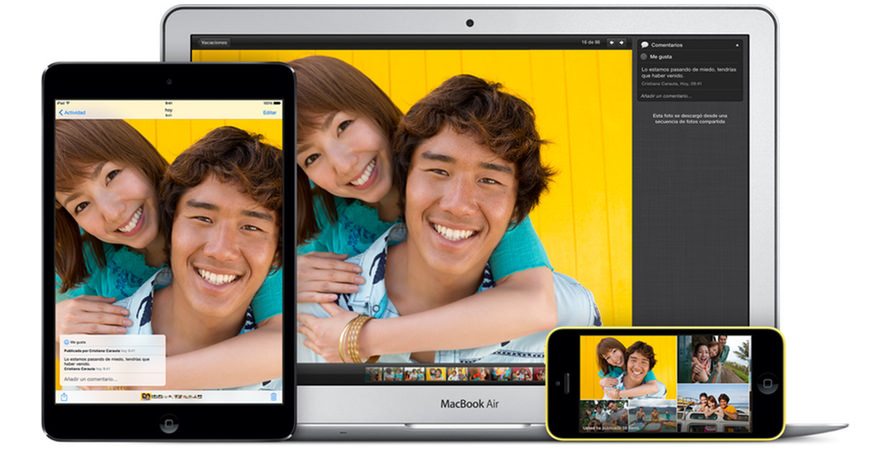A todos nos encanta hacer e inmortalizar momentos, para ello se inventó la fotografía y el vídeo. El iPhone y el iPad son magníficos dispositivos para hacer eso, pero tienen un problema: el espacio. Los iPhone y los iPad más vendidos son los que cuentan con 16 GB de almacenamiento y entre música y aplicaciones poco espacio nos queda para almacenar fotos. Muchos de nosotros recurrimos a servicios de terceros como Dropbox, Mega, OneDrive… Pero ¿Por qué usar esto si Apple nos da la posibilidad de almacenar todas las fotos y vídeos que queramos en la nube sin ocupar espacio en nuestro dispositivo ni en nuestra cuenta iCloud?
iOS 7 trajo muchas novedades y una de ellas era la posibilidad de crear álbumes compartidos en la nube con nuestras fotos y vídeos. Fotos Compartidas en iCloud nos lo pone fácil para compartir fotos y vídeos con quien queramos y solo con quien queramos. Podemos crear una secuencia compartida e invitar a la familia y amigos y a su vez, ellos, añadir vídeos y fotos. La gente puede hacer comentarios y ver sus secuencias compartidas desde cualquier iPhone, iPad, iPod touch, Mac o PC y en cualquier momento.
Fotos compartidas en iCloud está justo orientado a eso, a compartir fotos con los demás, pero ¿y si creamos una secuencia y no invitamos a nadie? El resultado es que tendremos un álbum con nuestras fotos y vídeos en la nube disponible desde cualquier dispositivo y sin ocuparnos espacio en nuestro iPhone o iPad.
¿Cómo se hace?
- Debemos ir a nuestro carrete y seleccionar aquellas fotos y vídeos que queramos subir. Recomiendo seleccionar por eventos y así tenerlo todo más organizado, por ejemplo, “Nochevieja” o “Vacaciones en Fuengirola”.
- Una vez que hayamos seleccionado las fotos y vídeos pulsaremos en el botón “compartir” y en el icono de iCloud, el de la nube.
- Nos saldrá una ventana en la que elegiremos en qué secuencia queremos meter esas fotos; por defecto nos la meterá en la última secuencia creada, en mi caso “MWC 2014”. Para crear una nueva secuencia pulsaremos en la barra de abajo, donde pone (en mi caso) “MWC 2014”.
- Aquí podremos elegir en qué secuencia queremos meter las fotos y vídeos o si queremos crear una nueva; en este caso vamos a crear una nueva pulsando en “Nueva secuencia”.
- Escribimos el nombre de la secuencia y pulsamos en siguiente.
- En este paso podremos elegir si queremos invitar a personas a este álbum o no. Esto ya depende de nosotros; en este caso no vamos a invitar a nadie ya que simplemente queremos almacenar nuestras fotos en la nube con máxima privacidad.
- Ésta sería ya la última pantalla, podemos escribir algún comentario con lo que sea si lo creemos necesario. Pulsamos en publicar y el álbum ya estaría creado, y las fotos y vídeos comenzarían a subirse.